Fedora 23をインストールする
2015-12-21
2015-12-21
こんにちは。今回のテーマは『Fedora 23をインストールする』です。インストールの方法はFedora22と大きく変わらず、Anacondaによるユーザーフレンドリーなインストールが可能です。今回はFedora23からLinuxを始める初心者の方の助けになればと記事を書きました。 [adsense02] 【目次】 Fedoraのインストールはとても簡単 最新のインストールメディアを手に入れよう インストール手順 再起動〜初期設定
Fedoraのインストールは更に簡単に
FedoraにはAnacondaというGUIで簡単にインストールできるインストーラーがあり、特に難しい設定なしにインストールが完了することで知られています。Fedora自体は実験的な要素が多く、初心者向けとは言い難い部分もありますが、インストール作業については数あるLinuxディストリビューションの中でも最も容易な部類に入ると思います。デバイスやネットワークの検出だけでなくキーボード、地域、言語はほぼ自動検出、自動設定でされていきます。パーティションの設定も自動で設定できるので、ユーザーが行うのはパスワードの設定ぐらいという簡単さです。
最新のインストールメディアを手に入れよう
Workstation, Server, Cloudの3種類から選ぶ
Fedora 23のインストールメディアはhttps://getfedora.org/から入手できます。Fedora 22と同様に「Workstation」「Server」「Cloud」の3種類がありますが、デスクトップ用途の場合はWorkstationを選んでおけば問題無いと思います。初心者で何を選べば分からない場合もWorkstationを選べば問題無いと思います。 今回はネットワークインストール用のFedora-Workstation-netinst-x86_64-23.isoを選択肢ました。
32bit版と64bit版がある
多くのディストロと同様にFedoraでも32bit版と64bit版を用意しています。CPUが64bitOSに対応していてRAMが4GB以上ある方は64bit版を選択して問題無いと思います。
GNOME以外のデスクトップはFedora Spinsで
Fedora SpinsとはUbuntuでいうとフレーバーのようなものでデスクトップ環境や目的に応じたカスタマイズ版です。デスクトップ環境としてKDE,Xfce,LXDE,MATEを使いたい場合はコチラからインストールメディアをダウンロードして下さい。
インストール手順
インストール
インストールメディアが起動すると以下の画面が出ます。“Install to Hard Drive”を選択します。nVidiaのビデオカードを利用していて起動しない場合は「tabキー」を押して”nomodeset”を設定すると起動すると思います。 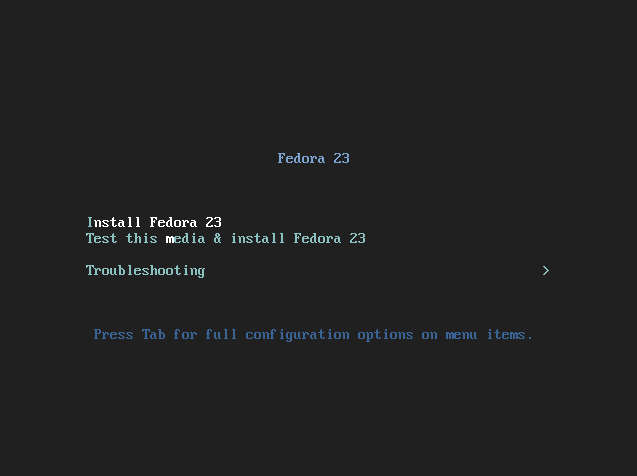 インストーラが起動します。言語を日本語で選択します。
インストーラが起動します。言語を日本語で選択します。 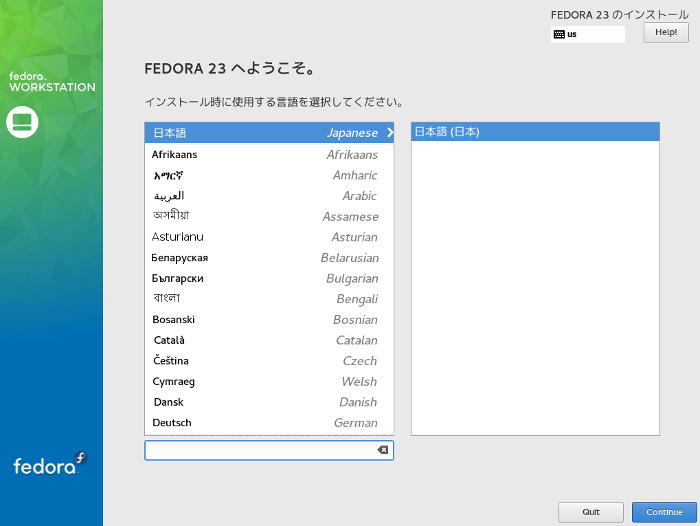 ”!”マークがついている部分が設定未完了の部分です。クリックしてインストールするドライブの設定をします。
”!”マークがついている部分が設定未完了の部分です。クリックしてインストールするドライブの設定をします。 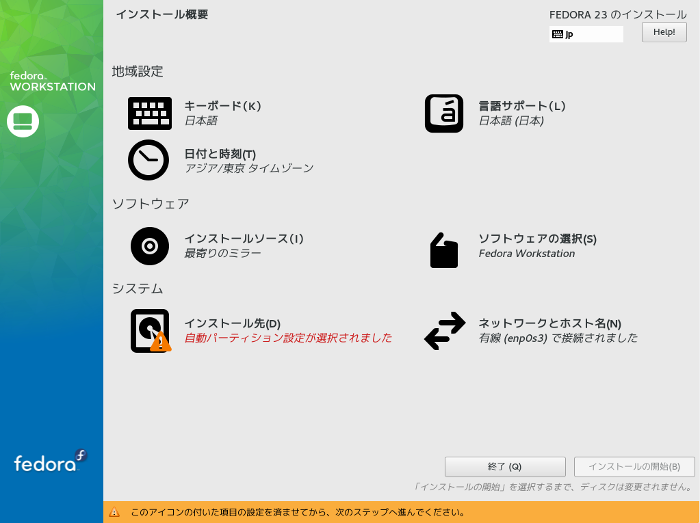 自動でパーティションを設定する場合は「自動でパーティション設定を行う」を選択します。手動で設定を行う場合は「手動でパーティション設定を行う」にチェックを入れて完了を押します。パーティションの設定に関してはLinuxインストール時のパーティションの区切り方が参考になるかと思います。
自動でパーティションを設定する場合は「自動でパーティション設定を行う」を選択します。手動で設定を行う場合は「手動でパーティション設定を行う」にチェックを入れて完了を押します。パーティションの設定に関してはLinuxインストール時のパーティションの区切り方が参考になるかと思います。 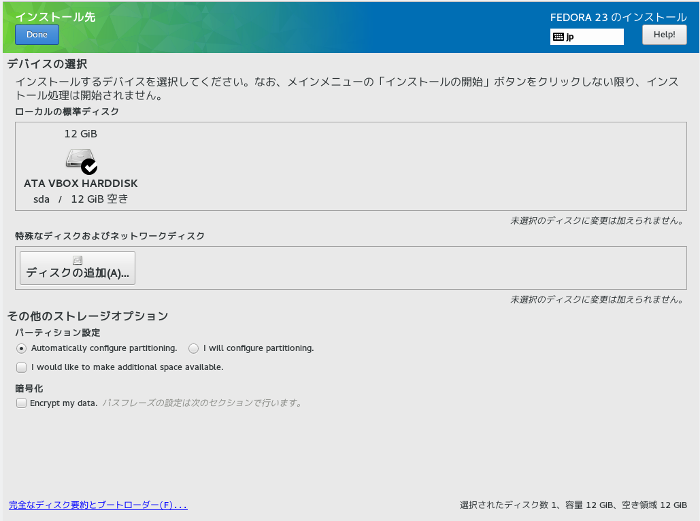 キーボードレイアウトや地域と時間、ネットワーク等は自動で設定されますが修正が必要であれば設定しなおしましょう。全ての設定が済んだら「インストールの開始」を押します。
キーボードレイアウトや地域と時間、ネットワーク等は自動で設定されますが修正が必要であれば設定しなおしましょう。全ての設定が済んだら「インストールの開始」を押します。 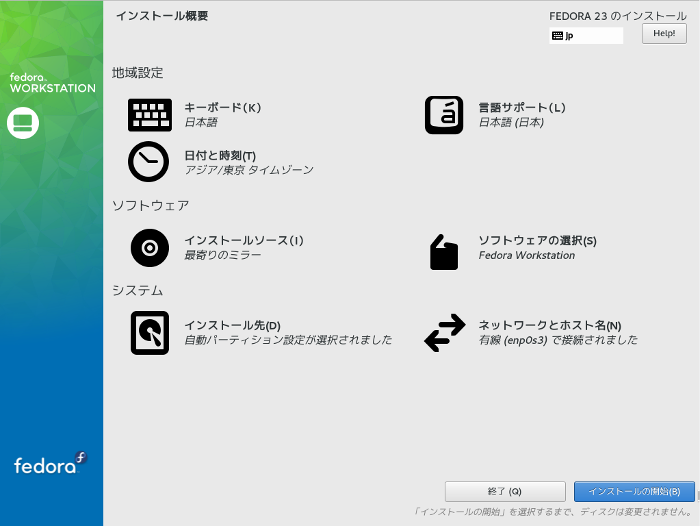 ファイルのコピーが始まります。この間にrootパスワードの設定とユーザー作成を完了させましょう。
ファイルのコピーが始まります。この間にrootパスワードの設定とユーザー作成を完了させましょう。  rootパス設定画面
rootパス設定画面 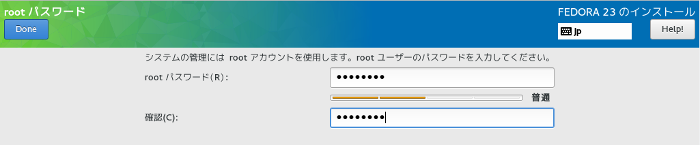 ユーザーアカウント作成画面
ユーザーアカウント作成画面 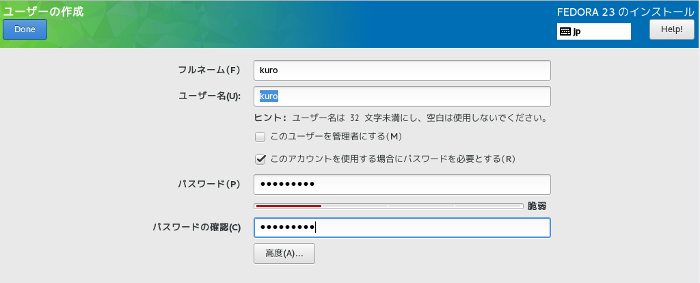 インストールが完了すると以下画面が出ます。「終了」を押してインストーラーを終了させます。インストールしたシステムから起動するために再起動をしましょう。
インストールが完了すると以下画面が出ます。「終了」を押してインストーラーを終了させます。インストールしたシステムから起動するために再起動をしましょう。 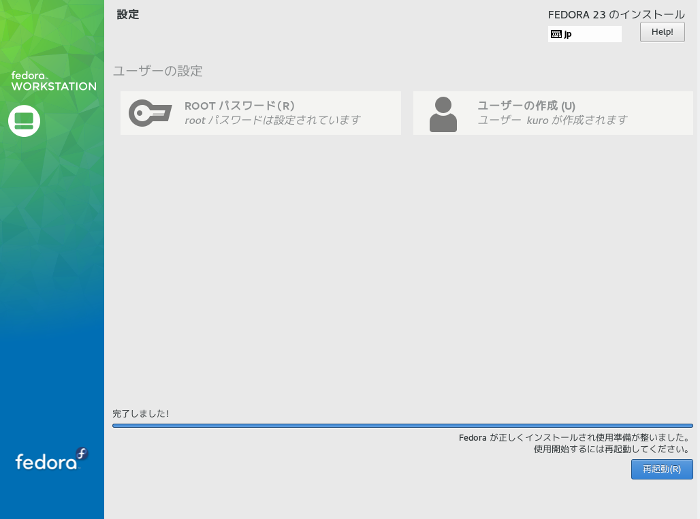
再起動〜初期設定
システムを再起動するとブートローダ(Grub)が起動しインストールされたシステムが表示されます。通常は上部のシステムを起動します。 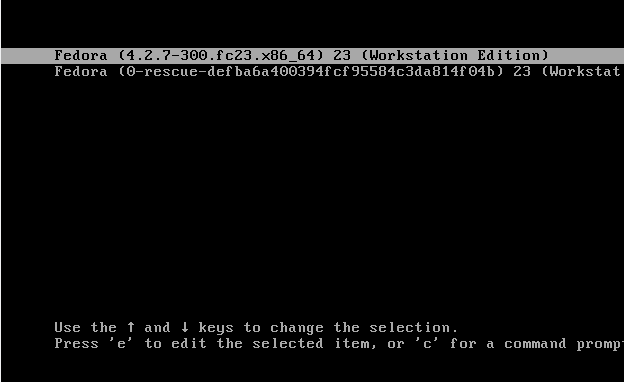 ディスプレイマネージャー(今回はGDM)が起動しますので予め決めたユーザーパスワードを入力しログインします。
ディスプレイマネージャー(今回はGDM)が起動しますので予め決めたユーザーパスワードを入力しログインします。 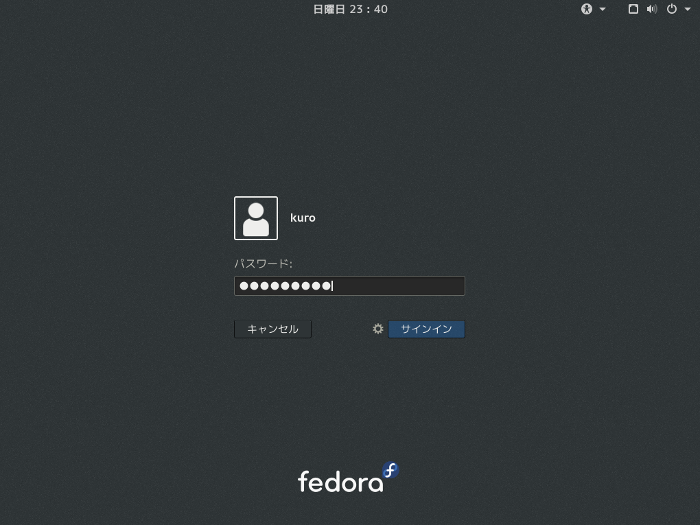 Gnomeをデスクトップ環境とした場合は初回起動時のみGnome-initial-setupが起動します。この設定は後でも変更可能なので間違えても心配はいりません。 言語は日本語を選択します。
Gnomeをデスクトップ環境とした場合は初回起動時のみGnome-initial-setupが起動します。この設定は後でも変更可能なので間違えても心配はいりません。 言語は日本語を選択します。 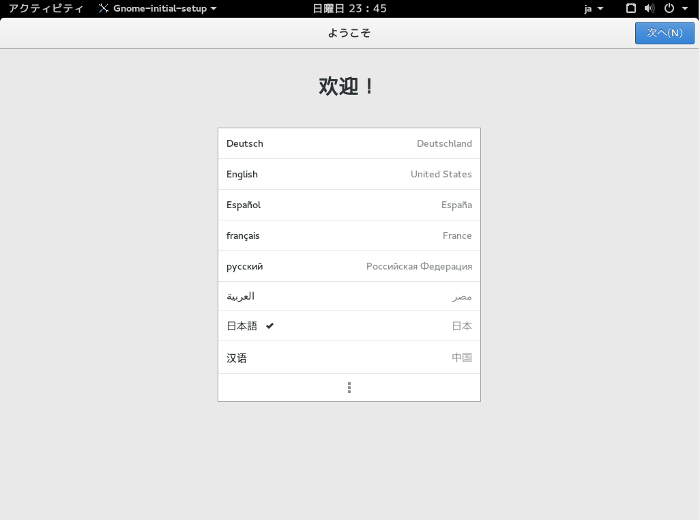 入力キーレイアウトメソッドを選択します。「日本語(かな漢字)」を選択します。
入力キーレイアウトメソッドを選択します。「日本語(かな漢字)」を選択します。 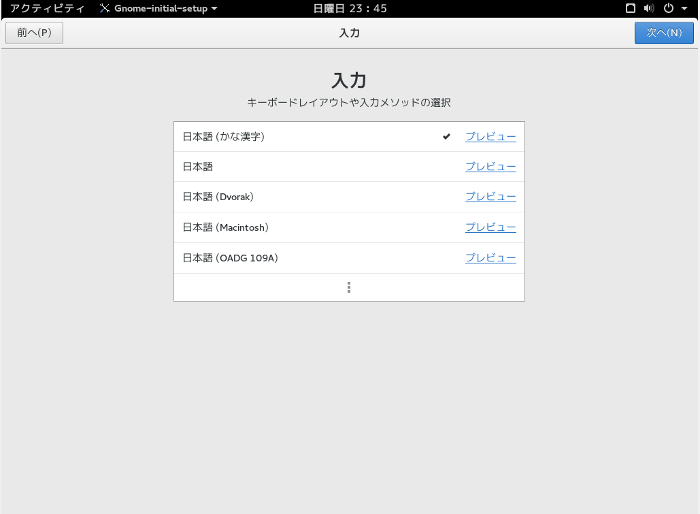 プライバーに関する設定をします。今回は位置情報等の設定は全てオフにしました。
プライバーに関する設定をします。今回は位置情報等の設定は全てオフにしました。 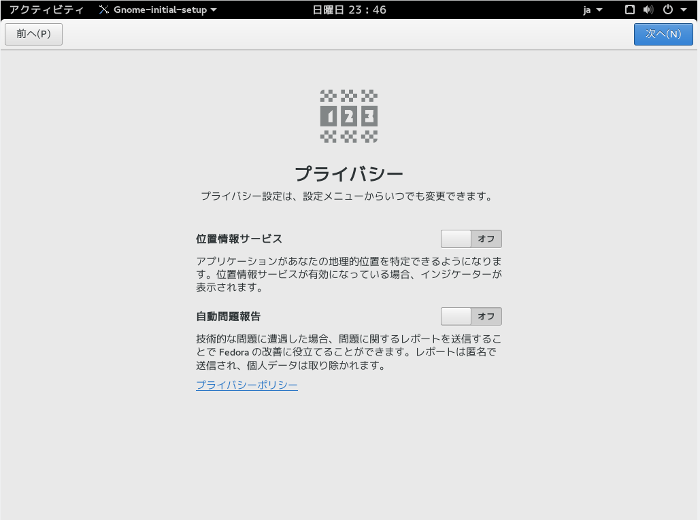 オンラインアカウントを利用したい場合は使用したサービスを選択します。筆者には特に不要なので今回はスキップします。
オンラインアカウントを利用したい場合は使用したサービスを選択します。筆者には特に不要なので今回はスキップします。 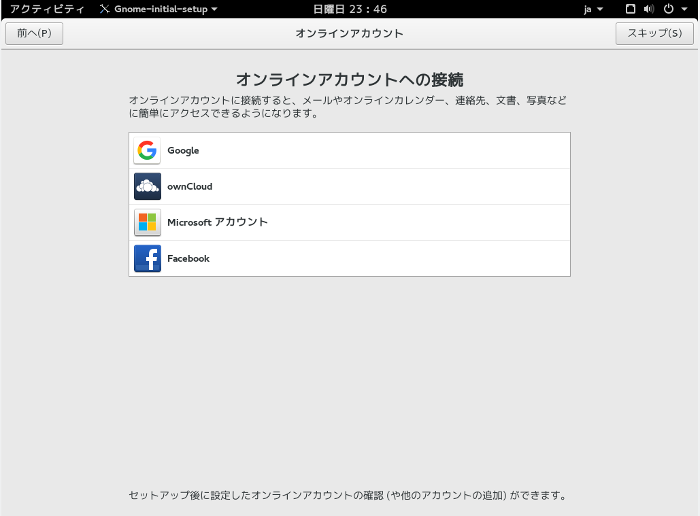 設定が完了すると以下の画面が出ます。「Fedoraを使いはじめる」を押せばすぐにFedoraを使い始めることができます。
設定が完了すると以下の画面が出ます。「Fedoraを使いはじめる」を押せばすぐにFedoraを使い始めることができます。 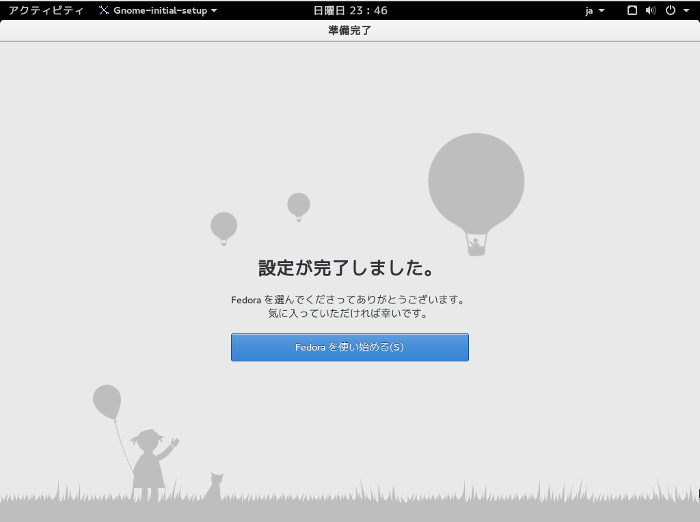
最後に
初めてLinuxを使うユーザーにとってインストールは大きなハードルの一つです。近年は多くのディストロがユーザーフレンドリーなGUIインストーラーを起用して初心者にも導入しやすい環境が整ってきていると感じています。その中でもFedoraのインストーラーは特に自動設定が多く、簡単になっています。初めてのLinuxにFedoraを選ぶ方も多くいて、Ubuntu系と人気を二分するのも頷けます。Linuxを使ってみたいと考えている方はこの機にFedora 22をインストールしてみてはいかがでしょうか? 【関連記事】 Fedora 22リリース!パッケージマネージャーは「DNF」に Fedora 22をインストールした後の環境設定まとめ [adsense]